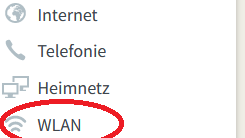Tipps fürs Heimnetzwerk Das machen WLAN-Nutzer häufig falsch


Schlechter Empfang bis hin zu Verbindungsabbrüchen – Probleme im Heimnetzwerk sind oft hausgemacht.
Ein WLAN zu nutzen ist ein Kinderspiel? Mitnichten! Das dürfte jeder gemerkt haben, der bereits ein Funknetzwerk eingerichtet hat. Mal findet der PC das WLAN nicht oder die Verbindung bricht immer wieder ab. Windows meldet lediglich eine schwache Verbindung, obwohl der Router nur wenige Meter entfernt steht. Mitunter scheint sogar das WLAN des Nachbarn präsenter zu sein als das eigene Funknetz. Kann das sein? Ja, es kann.
WLAN-Empfang schlecht
Zwar hängt die Signalqualität auch vom Router ab, doch wenn es schon bei wenigen Metern Distanz Probleme gibt, gilt es zunächst einmal, die Position des Routers zu überprüfen.
Denn wer das graue Kistchen unter dem Sofa versteckt, hat das oft wenig hübsche Gerät zwar aus den Augen – dafür aber auch ein hausgemachtes Empfangsproblem. Für ein zuverlässiges WLAN sollte der Router möglichst frei stehen oder idealerweise etwas unter der Zimmerdecke hängen. Dort oben ist aber selten die DSL-Anschlussdose zu finden.
Doch das ist kein Problem: Im Handel gibt es passende Kabel auch mit mehreren Metern Länge. Komplizierte Befestigungen unter der Decke sind selten nötig. Oft reicht es aus, den Router auf ein Regal oder einen Schrank zu stellen. Bedenken sollte man auch, dass dicke Zimmerwände, Heizkörper und Wasserrohre die Funkstrahlung erheblich dämpfen.
Ist der Empfang am Schreibtisch im Arbeitszimmer schlecht, kann es auch daran liegen, dass zwischen Router und Schreibtisch besonders viele Hindernisse liegen. Manchmal genügt es schon, den Router um einen Meter zu verschieben, um die Leistung am gewünschten Ort erheblich zu verbessern.
WLAN-Schalter versehentlich gedrückt
Eben ging es noch und nun meldet der Browser "Keine Internetverbindung": Diese Fehlermeldung kann auch eine ganz triviale Ursache haben. Früher verfügten viele Notebooks über eine unscheinbare WLAN-Taste, die sich etwa an der Vorderkante des Computers befinden kann. Wird das Notebook von einem Raum in den anderen getragen, wird der Schalter manchmal versehentlich betätigt.
Heute wird das WLAN bei Notebooks meist über eine der Funktionstasten (also etwa "F7" oder "F8") ein- und ausgeschaltet. Oft muss man zusätzlich die "FN"-Taste drücken, um die Funktion zu bedienen. Die "FN"-Taste findet man meist in der untersten Tastenreihe neben den Tasten "Strg" oder "Alt".
Übrigens gibt es auch an vielen Routern eine Taste, mit der sich das WLAN ausschalten lässt. Auch hier kann ein versehentliches Betätigen für den Netztotalausfall sorgen – der sich glücklicherweise leicht beheben lässt.
Wenn der Nachbar dazwischenfunkt
Wenn der Empfang eigentlich gut ist, die Verbindung trotzdem immer wieder abbricht, könnte der Nachbar schuld sein. Vor allem in Mietshäusern drängen sich leicht mehrere Funknetze auf demselben Kanal, weil deren Besitzer den standardmäßig eingestellten Funkkanal nicht wechseln. In den Einstellungen des Routers lässt sich das leicht beheben.
Probieren Sie einfach einen anderen Kanal aus. Die größten Abstände liegen zwischen den Kanälen 1, 6 und 11. Mit einer Software wie dem WifiChannelMonitor können Sie überprüfen, ob umliegende Netzwerke bereits auf dem gewählten Kanal funken.
Ausgerechnet im leistungsfähigeren 5-GHz-Frequenzband kann der Nachbar leicht zum Spielverderber werden. Denn darüber können Daten zwar schneller übertragen werden. Allerdings dürfen in Deutschland bei 5 GHz nur Funkkanäle genutzt werden, die nicht von Radaranlagen verwendet werden. Deshalb sind standardmäßig nur die Kanäle 36 bis 48 verfügbar.
Allerdings können viele Router, die die DFS (Dynamic Frequency Selection) beherrschen, auch höhere Kanäle (52 bis 120) nutzen. Teilweise muss man bei einem Kanalwechsel oder Routerneustart hier aber bis zu zehn Minuten warten, da erst geprüft werden muss, ob die Frequenz nicht von einer Radaranlage genutzt wird.
Auch unterstützen viele IoT-Geräte die höheren Kanäle nicht und finden das WLAN-Netz dann nicht. Wer die Kanäle 36 bis 48 nutzt, riskiert hier weniger Probleme.
Nutzen Sie einen Fritzbox-Router? Dann könnten Sie diese Artikel interessieren:
- Gast-Zugang: Wie Sie sicheres WLAN für Besucher einrichten
- Mit der Fritzbox ein Fax verschicken: So geht's
- Immer online: So wird die Fritzbox zum Cloud-Speicher
- Wecker, Radio, Power-Mode: Drei Tipps für Fritzbox-Profis
- Alltags-Tipp: So nutzen Sie den Anrufbeantworter Ihrer Fritzbox
- Mit der Fritzbox: Wie Sie teure Telefonnummern sperren
WLAN mit WPA2 oder besser WPA3 verschlüsseln
Wirklich fatale Folgen kann es haben, das WLAN unverschlüsselt zu lassen. Hacker können sich so ungehindert in ein Netzwerk einklinken. Neuere Router gehen standardmäßig mit dem derzeit sichersten Verschlüsselungsstandard WPA2 in Betrieb. Wer sein WLAN jedoch schon seit vielen Jahren mit demselben Router betreibt, "schützt" sein Heimnetzwerk womöglich nur mit WPA oder sogar WEP. Beide Verschlüsselungen sind innerhalb weniger Sekunden geknackt.
Erhalten Sie Antworten aus Tausenden t-online-Artikeln.
Antworten können Fehler enthalten und sind nicht redaktionell geprüft. Bitte keine personenbezogenen Daten eingeben. Mehr Informationen. Bei Nutzung akzeptieren Sie unsere Datenschutzhinweise sowie unsere t-online-Assistent Nutzungsbedingungen.
Moderne Router und Smartphones unterstützen bereits den noch sichereren Nachfolgestandard WPA3. Dieser funktioniert aber nur, wenn vergleichsweise neue Geräte im Netz eingesetzt werden. Windows-PCs müssen etwa mindestens Windows 10 in der Version 1903 oder neuer nutzen.
Grundsätzlich sollte ein WLAN immer mit WPA2 verschlüsselt sein. Sollte der vorhandene Router dies nicht unterstützen, ist der Kauf eines aktuellen Modells dringend empfohlen.
- Eigene Recherche
- t-online.de Archiv